Onderwerpregel ontbreekt in Outlook; Hoe toe te voegen?
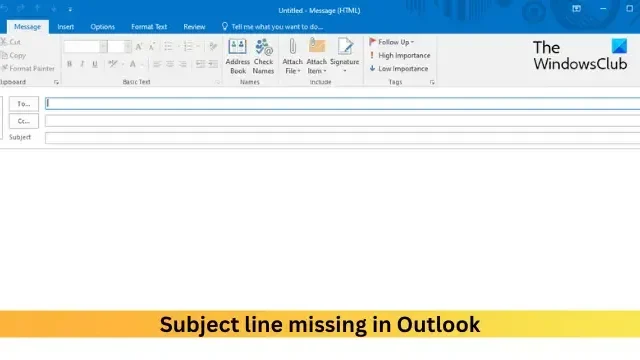
Dit bericht laat zien hoe u de ontbrekende onderwerpregel in Outlook kunt toevoegen . Dit probleem treedt meestal op vanwege een eenvoudige instelling of een weergaveprobleem.
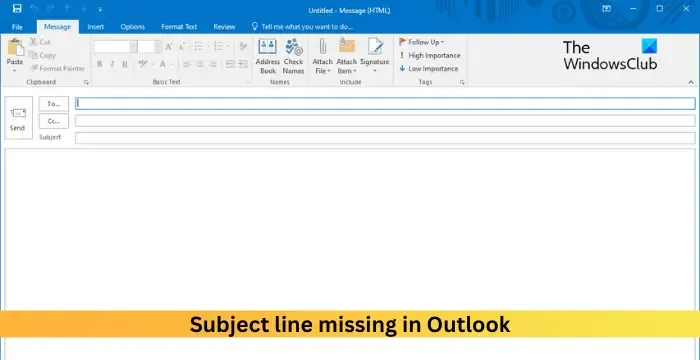
Hoe een ontbrekende onderwerpregel in Outlook toevoegen?
Volg deze stappen om de ontbrekende onderwerpregel in Outlook toe te voegen:
Open Outlook , klik bovenaan op Bekijken en selecteer Instellingen bekijken .
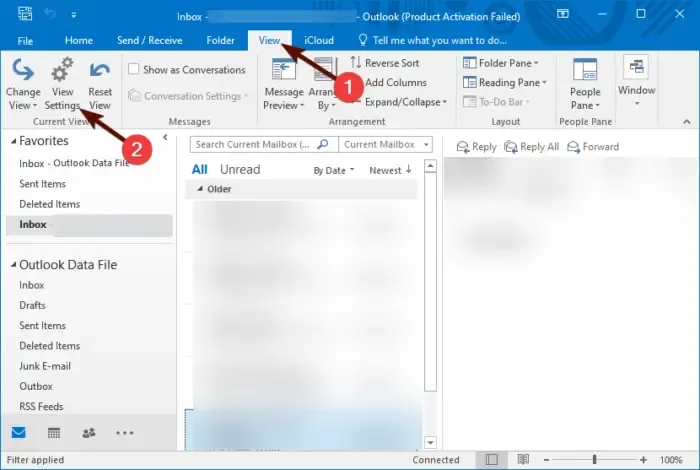
Het venster Geavanceerde weergave-instellingen wordt nu geopend; klik hier op Kolommen .
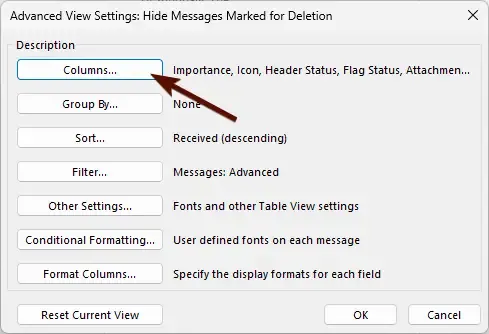
Nu wordt het venster Kolommen weergeven geopend, selecteer Onderwerp onder Beschikbare kolommen en klik op Toevoegen -> .
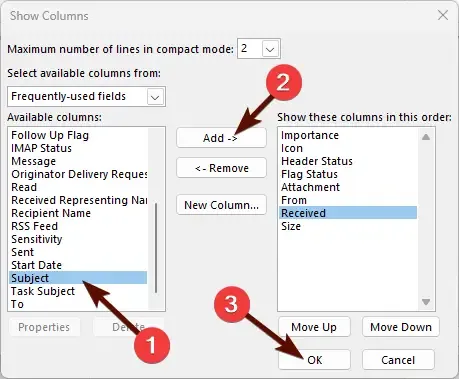
Selecteer vervolgens de volgorde van de toegevoegde kolom.
Klik ten slotte op OK om de wijzigingen op te slaan.
Waarom wordt de onderwerpregel niet weergegeven in Outlook?
De onderwerpregel in Outlook wordt mogelijk niet weergegeven als de lay-out niet alle kolommen weergeeft of als deze is uitgeschakeld. Probeer in dat geval de onderwerpkolom toe te voegen. Probeer anders Outlook te repareren.
Hoe voeg ik de onderwerpregel weer toe in Outlook?
Begin met het starten van Outlook en klik vervolgens op Beeld > Instellingen bekijken. Klik op Kolommen, klik op onderwerp onder Beschikbare kolommen en selecteer Toevoegen.



Geef een reactie